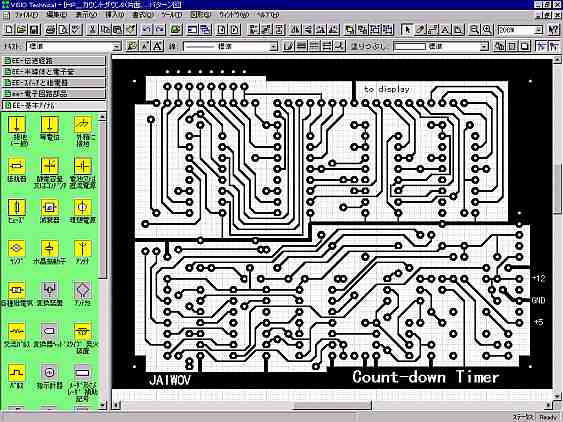 |
|
上の図は「 Visio Technical (R) 4.1J for Microsoft Windows プロフェッショナル・テクニカル・ドローイングソフト 日本語版 」を使用してマスクパターンを作成している画面です。ファイルサイズを小さくするために画像の圧縮率を上げていますので、少しぼやけています。 VisioはCAD(Computer Aided Desing:電気回路、パターン図などを自動的に作成するツール)ではありません。単にドロー系の絵を描くツールです。 VisioについてはVisio社のホームページを参照して下さい。 画面左側の枠に入っている黄色いシンボルはステンシルと呼ばれるもので、図形のシンボルが入っています。抵抗のシンボル、コンデンサのシンボル、接地のシンボルなど、電気回路を描く際にシンボルをドラッグ・ドロップするだけで描くことができます。図面に配置したシンボルを拡大、縮小することもできます。 マスクパターン図を描く場合には四角、円形、線があれば描くことができます。 以下では私流儀の描き方のいくつかのポイントを書きます。他の方法で描いても当然良いわけです。参考になれば活用して下さい。  ICのピン間隔はインチを基本にしていますので、ハンダ付けを行うためのランド(プリント板上で円形のパターンにする)の間隔もインチで行う必要があります。 Visioでは図形(オブジェクト)をグリッドに吸着させる機能がありますので、インチ単位の長さを指定するとグリッド間隔もインチになり、作画し易いです。 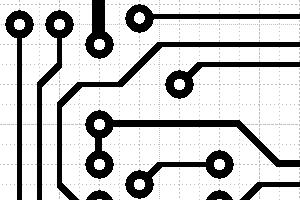 微弱電流しか流れない信号線は3ピクセルの線で描きます。 ただ、3ピクセル位細い線ですと、プリント板のエッチングを長くしすぎると線の部分も溶けて無くなってしまいますので、エッチングの出来具合をこまめに確認しながらエッチングを行う必要があります。 電源線などの電流が比較的流れる線は太めの線で描きます。  部品のハンダ付けを行うランドは直径 0.069インチ (1.7mm) の円で描いています。中心部の白い円は直径 0.032インチ (0.8mm) です。 他の大きさでもかまわないのですが、私はこのサイズにしました。 DIPタイプのICのピン間隔は 0.1インチですので、ランドの隙間は 0.1 - 0.069 = 0.031 (0.76mm) になります。 この隙間に3ピクセルの線を通すとランドと線の間隔がかなり狭くなってしまいます。そこで、長方形のマスクをランドの上に被せ、その上に線を描くとランドが少し削られ、線との間隔が開きます。 図はマスクを赤色にして見やすくしました。実際はその下のように白色にして見えなくします。 |